본인이 일반 학생이거나, 회사원인 경우에 가끔씩 'PDF'라고 되어 있는 확장자 파일을 봐야 될 때가 생길 수 있습니다. 이런 PDF 파일은 문서 확장자로써 다양한 형태로 되어 있는 글을 읽을 수 있게 되어 있는데요. 이때 이와 같은 PDF 파일은 그냥 바로 볼 수는 없고, 전용 '뷰어 프로그램'이 있어야 내용을 볼 수 있습니다. 그때 볼 수 있는 뷰어 프로그램은 다양한 것이 있지만, 그 중에서도 이스트소프트에서 나온 'rpdf(알pdf)' 프로그램을 이용하는 분들이 많은것 같더라구요. 이것 관련해서 rpdf를 다운 받아 사용하고 싶은데, 이를 어떻게 이용하는지 모르는 분들을 위해 오늘은 rpdf 다운로드 및 사용법에 대해 한번 알아보도록 하겠습니다.

이는 알툴즈 홈페이지(바로가기)에서 받을 수가 있습니다. 이곳을 들어오게 되면, 초반에 이곳에서 만든 다양한 관련 프로그램을 볼 수 있는데요. 여기서 다른 것 말고 왼쪽에 있는 '알pdf' 프로그램을 클릭해보시길 바랍니다. 그럼 관련 설치 파일을 받을 수가 있어요.
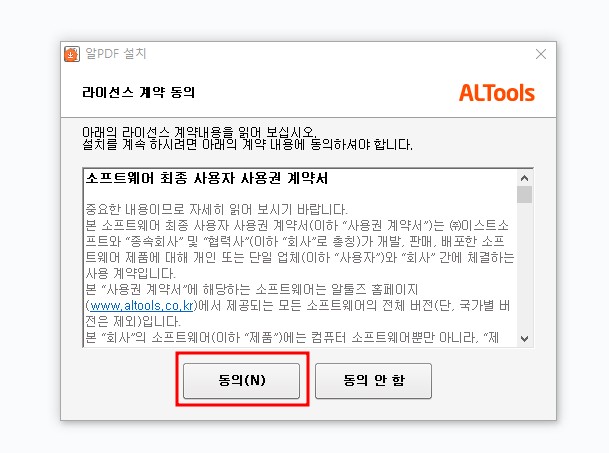
설치 방법은 어렵지 않습니다. 초반에 이런 식에 사용권 계약서가 나오게 되는데, 이 내용은 대략 읽고 아래에 있는 '동의' 버튼을 누르면 계속 다음 단계로 이어갈 수 있을꺼에요. 그리고 그 다음 페이지에서 설치 시작 -> 빠른 설치를 누르면 본격적인 설치가 시작됩니다.

이렇게 다 받고 실행을 하면, 이런 식에 기본 화면이 나오게 될 꺼에요. 여기에 보면 파일 열기부터 병합, 최적화, 문자인식, 변환 같은 다양한 기능들이 있는데요. 우선 기본적으로 파일을 열어야 이런 작업을 할 수 있기 때문에 왼쪽 위에 있는 '파일 열기' 버튼을 클릭해 가지고 있는 파일을 열어보시길 바랍니다.

이렇게 저도 임의로 파일 하나를 열어봤어요. 보면 우선 기본적으로는 뷰어 관련된 메뉴들이 기본적으로 있습니다. 왼쪽 탭에서 뷰어 관련 기능을 이용할 수 있고, 미리보기, 책갈피 등의 기능을 활용해볼 수가 있어요.

또 이것 말고 위쪽에서 '편집' 버튼을 누르면, 여기에 있는 파일 내용을 임의로 수정을 해볼 수 있습니다. 텍스트, 이미지 등을 상황에 맞게 추가해보시고 기타 워터마크, 링크 등을 넣는 것도 해보시길 바래요.

이 다음으로 가장 많은 분들이 이용하는게 '변환'이라고 하는 내용인데요. 이를 통해 한글, 워드, 엑셀, PPT, 이미지 같은 다양한 형식으로의 변환을 할 수 있습니다. 이를 바탕으로 저도 이 PDF 파일을 'HWP'로 저장을 해봤습니다. 보면 오른쪽에 이와 같은 창이 나오면서 'HWP'로 파일을 저장할 수 있게 되요.

마지막으로 위쪽에서 '도구' 메뉴를 선택하면, 여러 종류의 파일을 '병합'시키거나, 문서 파일 내에 있는 문자를 인식하는 OCR 기능, PDF 최적화, 크롭 같은 기능들을 이용할 수 있습니다. 상황에 맞게 이용하고 싶은 것을 확인해보세요.
댓글